Windows 10 मध्ये निष्क्रिय विंडो स्क्रोलिंग कसे अक्षम करावे
Windows 10 मध्ये स्क्रोल करताना बॅकग्राउंड विंडोला स्क्रोल करण्यापासून रोखण्यासाठी:
- सेटिंग्ज अॅप उघडा (कीबोर्ड शॉर्टकट Win + I).
- "डिव्हाइस" श्रेणीवर क्लिक करा.
- डाव्या साइडबारमधून, “माऊस” पृष्ठावर क्लिक करा.
- "होव्हर करताना निष्क्रिय विंडो फिरवा" "बंद" वर टॉगल करा.
पार्श्वभूमी विंडोंशी संवाद साधणे सोपे करण्यासाठी Windows 10 ने नवीन सुविधा वैशिष्ट्य जोडले आहे. नामांकित विंडोचे निष्क्रिय स्क्रोलिंग, तुम्हाला कर्सर हलवून आणि स्क्रोल व्हील वापरून निष्क्रिय विंडोची सामग्री स्क्रोल करण्यास सक्षम करते.
निष्क्रिय विंडो स्क्रोलिंग विंडोज डेस्कटॉप अनुभव सुलभ करते आणि दीर्घकाळ वापरता येण्याजोग्या तक्रारीचे निराकरण करते. पूर्वी, पार्श्वभूमी विंडोमध्ये स्क्रोल करण्यासाठी तुम्हाला त्यावर स्विच करणे, स्क्रोल करणे आणि तुमच्या वर्कफ्लोमध्ये दोन अवजड पायऱ्या जोडून पुन्हा परत जाणे आवश्यक होते.
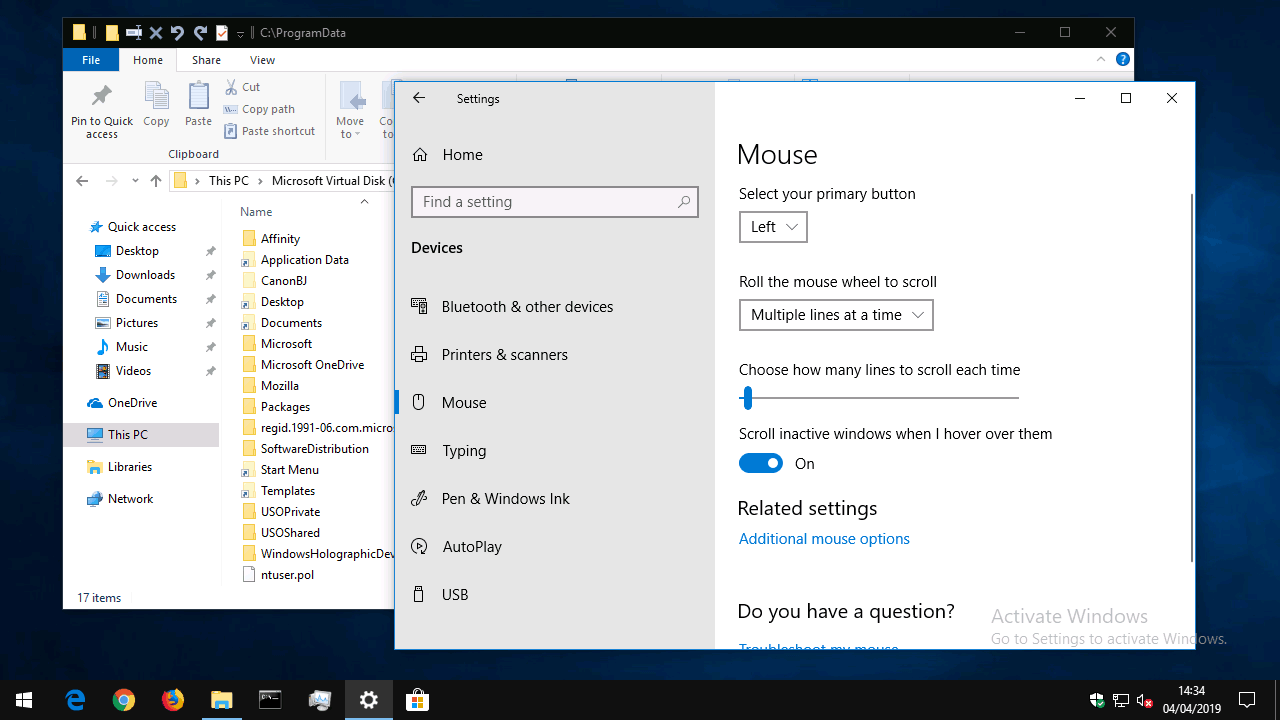
निष्क्रिय विंडो स्क्रोलिंग ही समस्या सोडवते परंतु प्रत्येकासाठी आवश्यक नाही – काही वापरकर्त्यांना स्क्रीनवरील सामग्रीचा मागोवा ठेवण्यात किंवा त्यांचा माउस अचूकपणे वापरण्यात अडचण येत असल्यास ते गोंधळात टाकणारे वाटू शकते. ते बंद करणे — किंवा ते चालू करणे, जर ते तुटलेले असेल आणि तुम्हाला ते वापरायचे असेल तर — एक साधे बटण क्लिक आहे.
सेटिंग्ज अॅप उघडा (विन + I कीबोर्ड शॉर्टकट) आणि मुख्य पृष्ठावरील "डिव्हाइसेस" श्रेणीवर क्लिक करा. डावीकडील साइडबारमधून, माउस पृष्ठावर क्लिक करा किंवा टॅप करा तुमच्या माउस सेटिंग्ज पाहण्यासाठी.
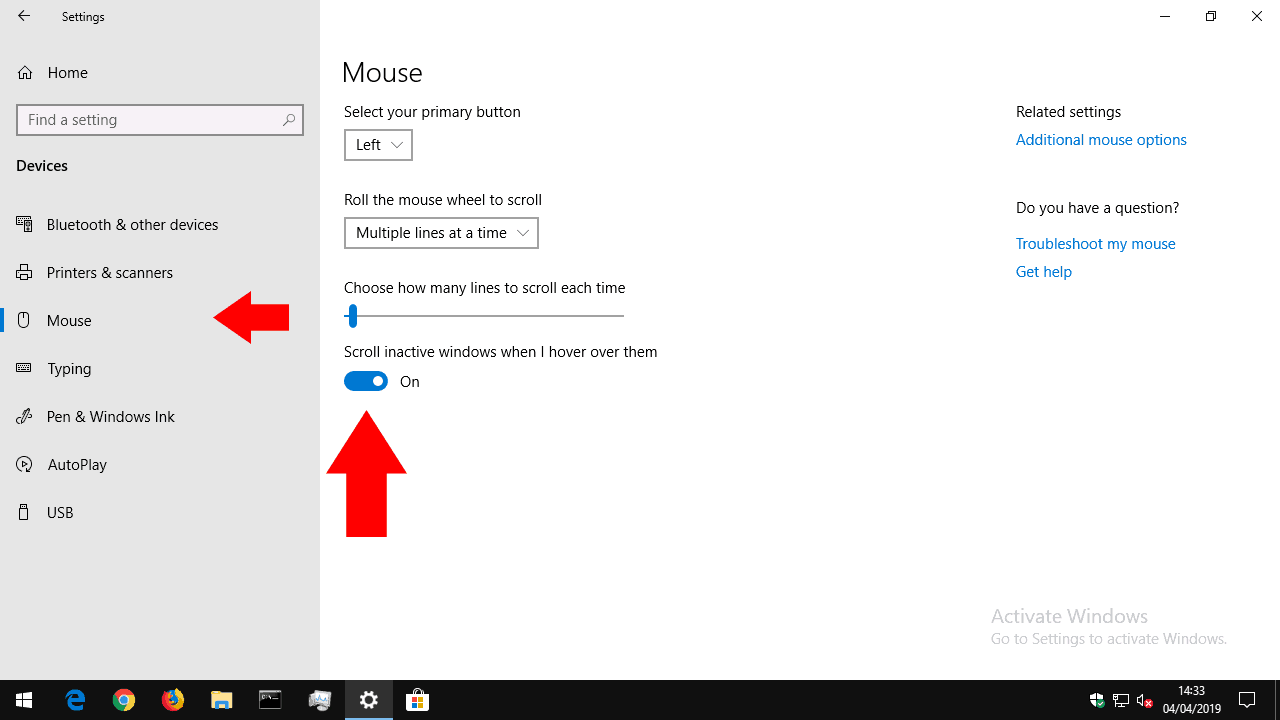
पृष्ठाच्या तळाशी, वैशिष्ट्य अक्षम करण्यासाठी "स्क्रोल इनएक्टिव्ह विंडो ऑन हॉवर" ऑप्शन ऑफ वर टॉगल करा. त्याऐवजी, निष्क्रिय विंडो स्क्रोलिंग वापरण्यासाठी ते चालू करा.
तुम्ही वैशिष्ट्य बंद केल्यास, तुम्हाला दिसेल की पार्श्वभूमी विंडो यापुढे माऊस व्हील हलवण्यास प्रतिसाद देत नाहीत - जसे Windows 8.1 आणि पूर्वीच्या. याउलट, जर तुम्ही निष्क्रिय विंडो स्क्रोलिंग सक्षम केले असेल, तर तुम्ही आता पार्श्वभूमी विंडोवर माउस हलवू शकता आणि त्यातील सामग्री स्क्रोल करण्यासाठी माउस व्हील वापरू शकता.








